安装CPC客户端
本文转载自:知乎-小小菜刀
一点点前言
专利包括外观专利、实用新型专利和发明专利,三者授权难度是依从递增的,固三者的申请流程的复杂程度和对申请材料的要求程度也是依次递增的。
工作过程中,很多朋友需要申请专利,但由于一般个人申请的专利数量比较少,很多都是只申请一个专利,没必要为此去专利事务所,但自行申请又不清楚具体的流程;固本人总结了这篇教程,希望能够帮到有需要的朋友。
下面我就手把手教大家申请专利,这可能是全网最详细的专利申请教程
专利申请的流程
不管是申请何种专利,大致的申请流程都是;
准备申请材料→费减手续→电子申请→缴费→等待结果或审查意见→答复审查意见→出最终授权结果
外观专利的申请材料包括:
产品的外观图片:外观图片一般需要6张,即前视图、后视图、左视图、右视图、仰视图和俯视图,外观图片可以是效果图也可以实物图;
申请人的个人资料:包括身份证号码,联系电话、联系地址等等(这里在后续电子申请步骤中具体说明);
实用新型专利的申请材料包括:
实用新型专利申请文件:包括:权利要求书、说明书、说明书附图、说明书摘要和摘要附图;这些文件有一些格式上的要求,这里就不再展开叙述了;
申请人的个人资料:和前面一样的包括身份证号码,联系电话、联系地址等等(这里在后续电子申请步骤中具体说明);
发明专利的申请材料包括:
发明专利申请文件:包括:权利要求书、说明书、说明书附图、说明书摘要和摘要附图;这些文件有一些格式上的要求,这里就不再展开叙述了;
申请人的个人资料:和前面一样的包括身份证号码,联系电话、联系地址等等(这里在后续电子申请步骤中具体说明);
第一部分:费减手续
费用减免是国家知识产权局针对个人申请专利给出的一个优惠政策,申请人只需要提供个人年收入低于6W的证明,然后将该证明连同申请人的身份证复印件提交至当地的专利代办处即可;费用减免手续通过之后可以减免85%的申请费用,各类型专利的具体的申请费用如下:
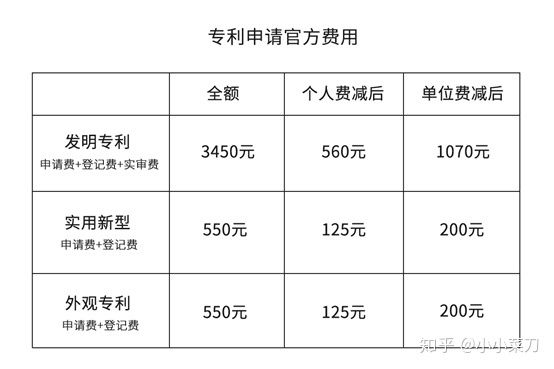
年收入证明模板如下:
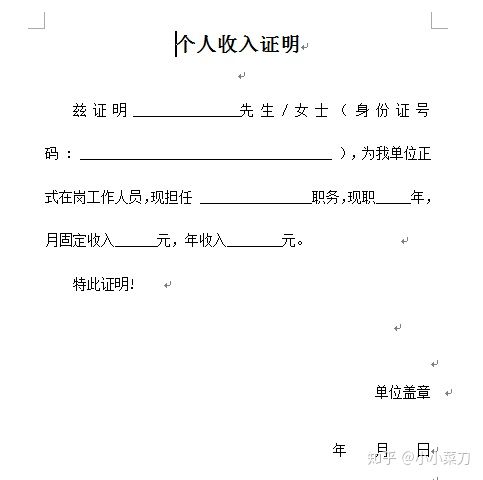
每个省份都会有一个专利申请代办处,一般是位于省会,百度一下就知道具体地址;
这里需要注意,在将费减材料交到代办处之前需要在专利事务系统网站先进行网上备案:
专利事务服务系统
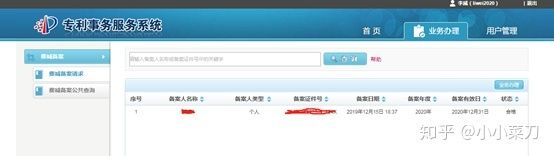
第二部分:电子申请
第一步:注册账号及下载cpc软件
登录中国专利电子申请网
中国专利电子申请网
用申请人的个人信息注册一个账户:
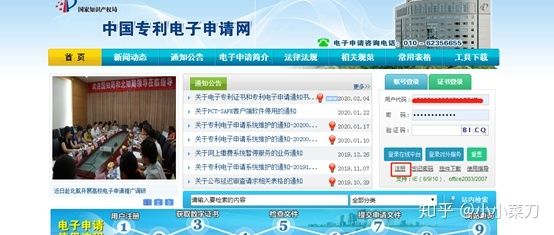

注册完之后再去中国专利电子申请网的首页下载cpc软件,cpc软件包括软件主体和离线升级包:

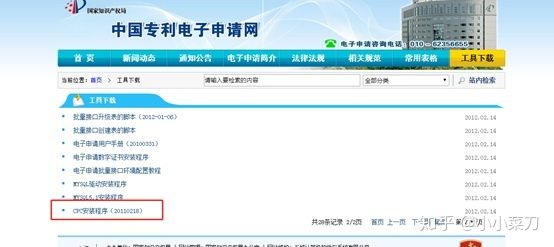
软件下载完成之后进行安装,建议使用win7操作系统进行安装,因为cpc系统兼容性较差,而且必须卸载wps等文字工具,只能使用微软的word,建议word2010版本;
完整的运行环境要求如下:
操作系统:WINDOWS XP、WINDOWS 7、WINDOWS 8
浏览器:IE8、IE9、IE10
文档编辑软件:OFFICE2003、OFFICE2007
推荐使用中文版WINDOWS 7、IE9和OFFICE2007
第二步:获取个人电子私钥
1.还是登录中国专利电子申请网,点控件下载,

2.下载证书控件和OCX控件并保存(可直接保存到桌面):

3.解压压缩包:
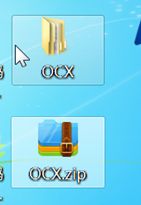
4.文件夹中有CA证书和OCX控件两个文件夹,打开CA文件夹

5.按照“readme.txt”文档提示,根据电脑版本选择安装对应证书控件

6.选择证书控件,点击鼠标右键(以Setupx64.exe为例),选择以管理员身份运行

至此完成证书控件的下载及安装
7.回到中国专利电子申请网的首页登录界面,输入帐号和密码,点击登录在线平台

8.登录之后,点击其他模块中的用户证书—证书管理:

9.在证书管理界面点击证书下载,系统自动弹出证书安装界面,点击确定

10.证书下载完毕,可以看到证书

11.在IE浏览器(注意是系统自带的IE浏览器)中点击工具—然后点击Internet选项

12.点击Internet选项中的内容—证书按钮:
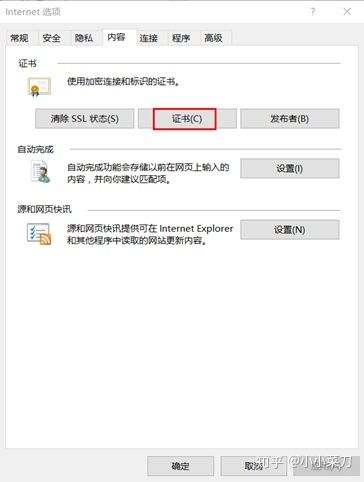
13.进入证书界面,选择对应编号的证书,点击导出按钮:

14.选择“是,导出私钥”,点击下一步:

15.点击下一步:

16.勾选密码,填写密码,点击下一步:

17.填写文件名,选择要另存为的路径,点击保存,点击下一步:

18.点击完成:

19.点击确定:
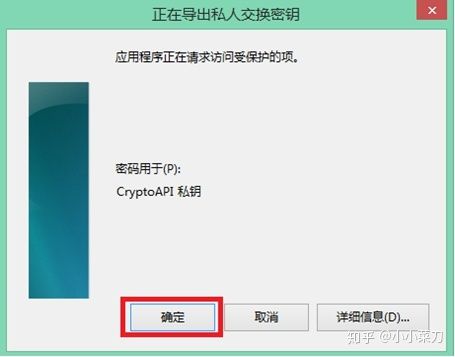
20.在刚刚另存为的路径下找到已经保存好的证书:

21.将证书复制到“C:\Program Files (x86)\kairende\CA证书控件”目录下

至此个人私钥证书安装完成
第三步:OCX插件安装
1.打开之前下载好的OCX安装包(和证书控件安装包在一起),双击setup.exe进行安装:

一共需要安装4个相关软件,依次点击安装就可以了:

第四步:使用CPC提交专利申请文件
1.打开CPC软件,点击申请专利

2.选择专利申请的类型,进入弹出的申请文件的编辑页面,这里以实用新型为例:

3.点击左上侧的实用新型专利申请书,然后在弹出来的表单中填写相关的申请信息:

4.填写完成后依次点击左上方的保存和保存全部,退出申请书的填写,
5.然后依次点击说明书、权利要求书和说明书附图,此外,还要添加说明书摘要和摘要附图,将上述文件全部填写完成后,点击左上方的保存全部,然后关闭本窗口,退出至CPC软件的主界面。
6.选中刚刚填写完成的专利申请文件,然后依次点击签名和主动发送,即可将专利申请文件发送至国家知识产权局

第三部分:缴费
1.一般在提交申请文件的第二天cpc软件就会收到缴费通知,通过点击CPC的软件的接收按钮:
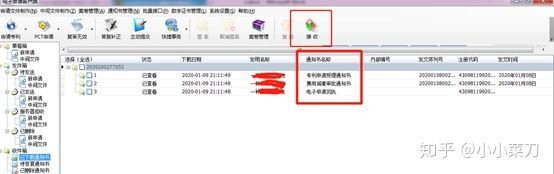
2.如图所示,将受到的缴费通知书打开后即可知道自己专利的申请号(这是缴费的凭据),收到缴费通知后即可登录中国专利电子申请网站,登录自己上面申请的账户,然后点击费用办理,再点击左下方的在线支付

3.然后按照网站的指引,输入自己的待缴费专利的专利号并进行缴费即可。
第四部分:等待结果或审查意见
在完成上述步骤后,专利申请的前置工作基本上已经完成,如果是实用新型和外观专利可以在6个月左右直接出是否授权的结果;如果是发明专利会下一个实质审查的通知,并提醒缴纳实质审查费用,在缴纳完实质审查费用后,发明专利会下至少1次的审查意见,需要申请人对审查意见进行答复(相对于申请人就本专利是否具有授权的前景和审查员进行答辩),如果申请人的答复得到审查员的认同,则发明专利授权,否则驳回,至此,专利申请的所有环节已经走完了,只剩后续的授权缴费和证书发放了,这些都比较简单,就不再这里赘述了。